Creare una struttura all'interno di un livello
Avete strutturato il vostro documento con titoli che indicano diversi livelli e che devono comparire anche nell'indice.
È inoltre possibile strutturare ulteriormente lunghi passaggi di testo in cui si desidera creare le necessarie suddivisioni. A questo scopo, nel pannello Formato sono disponibili due serie di intestazioni di paragrafo:
- Titoli di paragrafo numerati, collegati al livello del titolo a cui appartengono.
- Titoli di paragrafo numerati, senza un collegamento di livello al titolo a cui appartengono.
I paragrafi creati con uno dei due set non appariranno mai in un indice (aggiornato).
L'aggiunta di intestazioni di paragrafo create con uno dei due set funziona come l'aggiunta di intestazioni di paragrafo che segnano livelli nel testo che appaiono in un indice (aggiornato).
Aggiungere intestazioni di paragrafo numerate con numerazione associata
L'esempio seguente mostra che è sufficiente un solo livello di testo. Per l'argomento trattato, nell'indice deve comparire solo l'indicazione di questo livello. All'interno di questo livello, tuttavia, l'argomento merita di essere ulteriormente strutturato.
Nell'esempio utilizzato, sono stati inseriti nel testo alcuni titoli.
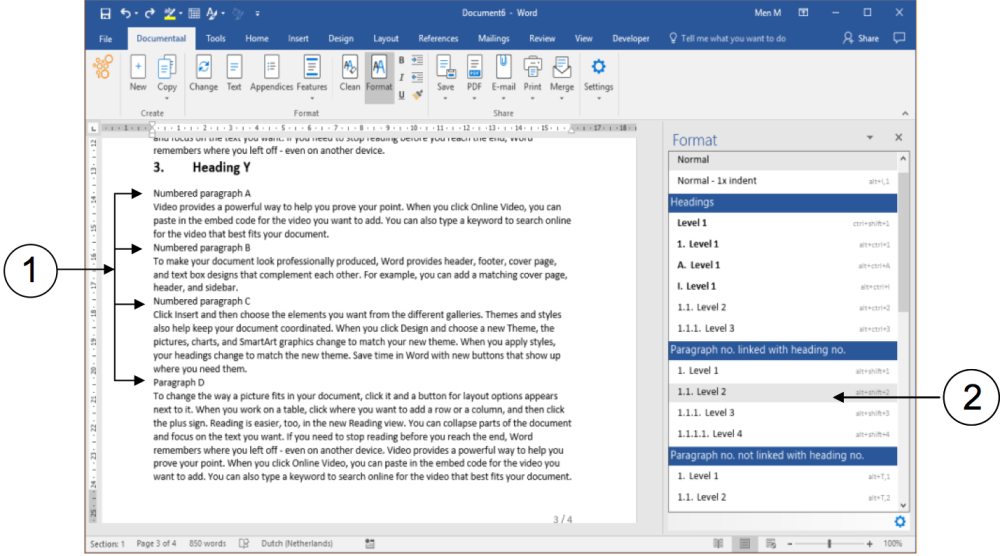
① Titoli con cui creare un'ulteriore struttura.
② L'insieme dei titoli di paragrafo numerati che si utilizzano per aggiungere struttura al livello del testo, ma che sono
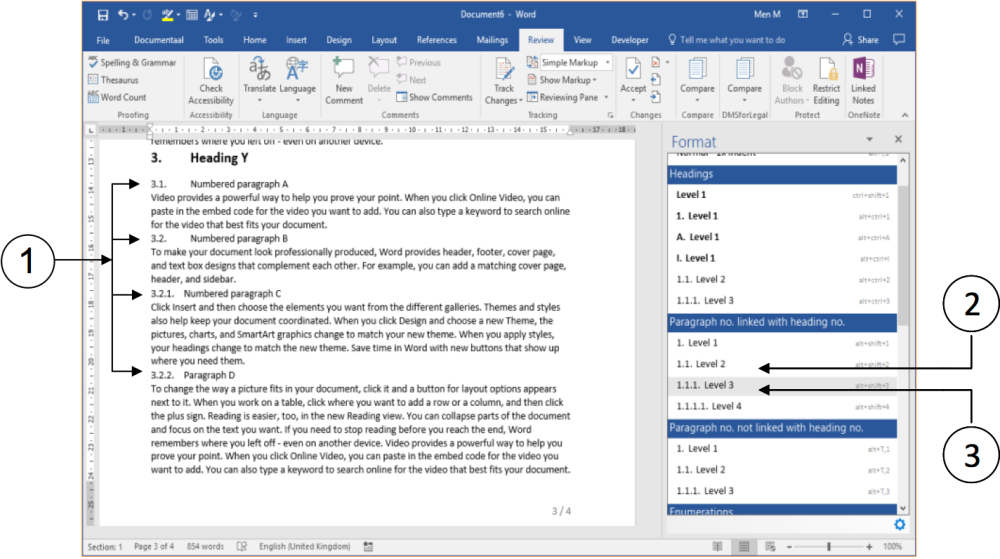
① Titoli di paragrafo numerati che non appariranno nell'indice.
Le intestazioni di livello 2 sono utilizzate per le prime due intestazioni dei paragrafi.
I titoli di livello 3 sono utilizzati per i titoli dei due paragrafi inferiori.
Se si crea un titolo di paragrafo numerato a un livello inferiore rispetto al titolo precedente, dStyle (LegalWord) adatta automaticamente la numerazione al titolo precedente. Lo si può notare dalla numerazione dei titoli dei due paragrafi superiori, rispetto ai due inferiori: sono entrambi di un livello inferiore.
Aggiungere intestazioni di paragrafo numerate senza numerazione concatenata
Le azioni che si compiono per inserire titoli di paragrafo numerati senza intestazione sono praticamente le stesse che si compiono per inserire titoli di paragrafo numerati CON intestazione. Basta usare l'altro set.
Se si è già creato un layout con intestazioni di paragrafo numerate e si desidera modificarlo, si consiglia di "reimpostare" prima le intestazioni sullo stile Normale. Questo viene spiegato nella nota seguente.
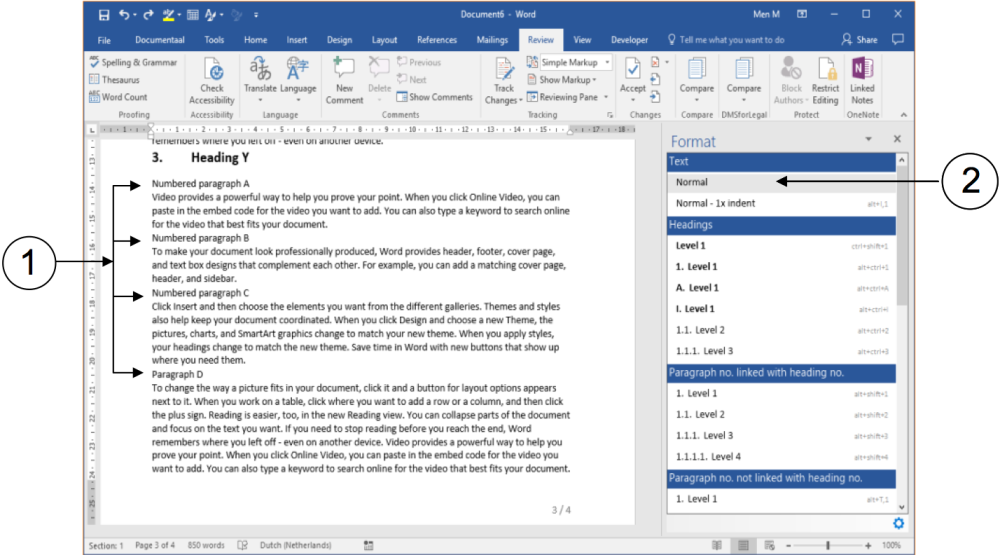
① Fate clic su un'intestazione di paragrafo che avete stilizzato.
② Nel pannello Formato, fare clic sull'opzione Normale. Questo rimuove tutte le impostazioni di formattazione.
Ripetete questi passaggi finché non avrete reimpostato tutte le intestazioni di paragrafo che desiderate cambiare in testo normale.
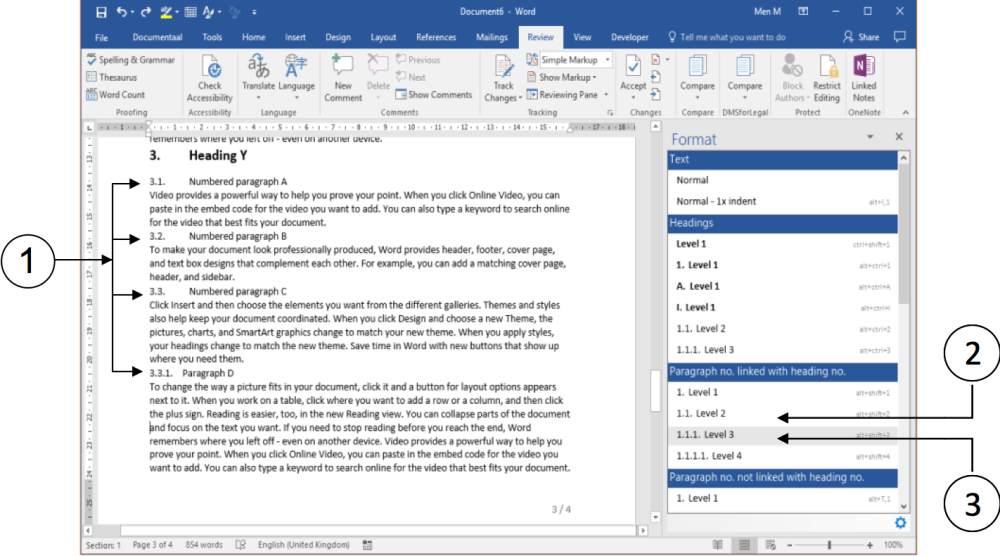
① Titoli di paragrafo numerati senza numerazione collegata. Questi paragrafi non appariranno nell'indice.
I titoli di livello 2 sono utilizzati per i primi tre titoli dei paragrafi.
L'intestazione di livello 3 viene utilizzata per l'intestazione del paragrafo inferiore.
Se si crea un titolo di paragrafo numerato a un livello inferiore rispetto al titolo precedente, dStyle (LegalWord) adatta automaticamente la numerazione al titolo precedente. Questo si può notare nella numerazione dei titoli dei tre paragrafi superiori, rispetto a quello inferiore: è di un livello inferiore.
Aggiornare l'indice dei contenuti
Nelle azioni precedenti, sono stati aggiunti alcuni titoli di paragrafo numerati all'interno di un livello di frammenti di testo. Questi titoli di paragrafo numerati non devono comparire nell'indice. Nella schermata seguente, nel testo di esempio è stato inserito un titolo numerato aggiuntivo, che dovrebbe comparire nell'indice.
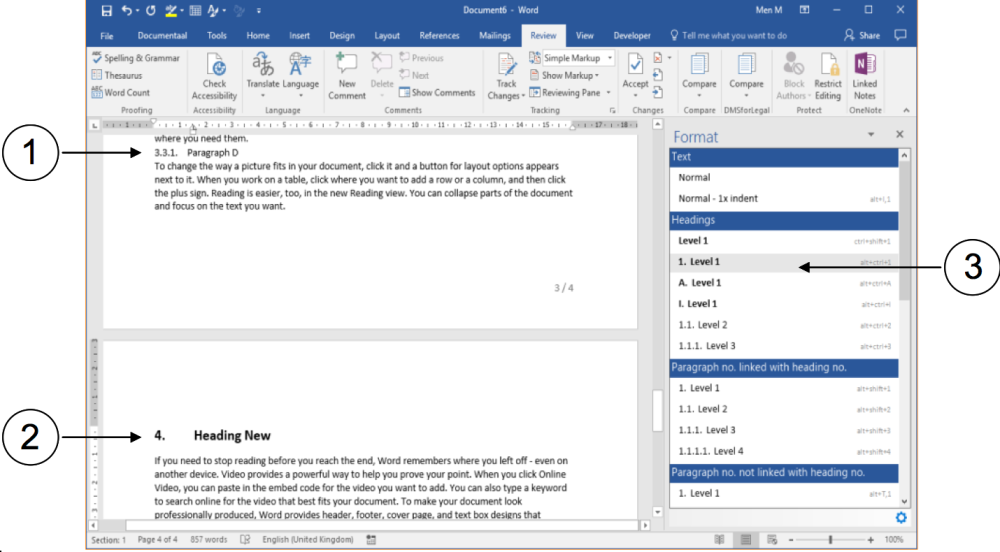
① Uno dei titoli dei paragrafi numerati senza numerazione concatenata e che può non comparire nell'indice.
② Nuova intestazione che può apparire nell'indice.
③ Stile selezionato per un'intestazione numerata (livello superiore - intestazione di capitolo).
Ora che sono state apportate alcune modifiche, è giunto il momento di aggiornare l'indice. Non dimenticate mai questo passaggio quando lavorate con un indice. Sembra molto sciatto se un indice non redatto porta il lettore fuori strada!
È possibile aggiornare l'indice da qualsiasi posizione del documento. Non è necessario andare alla posizione dell'indice per farlo. È stato fatto qui per chiarezza. _

① (Vai a) la pagina in cui appare l'indice.
② Fare clic sulla voce Caratteristiche. Viene visualizzato un menu a discesa.
③ Selezionare l'opzione Indice. Viene visualizzato un sottomenu.
④ Nel sottomenu, selezionare Aggiorna indice. L'indice è ora aggiornato.
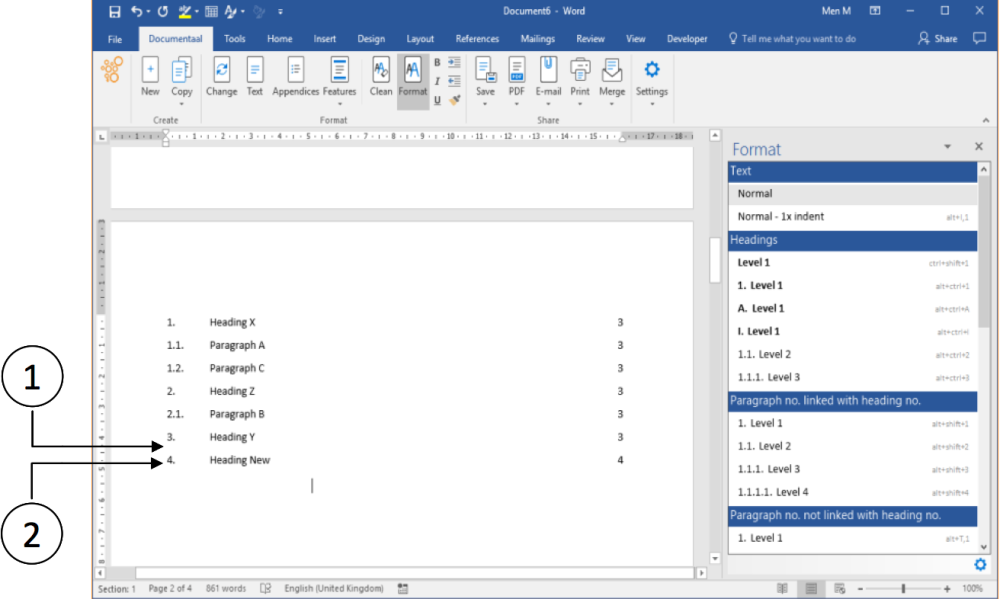
① Nessuno dei titoli di paragrafo numerati aggiunti sotto il livello di testo più alto (Titolo Y) è incluso nell'indice.
② La nuova parte di testo aggiunta al livello più alto (Titolo nuovo) è inclusa nell'indice.